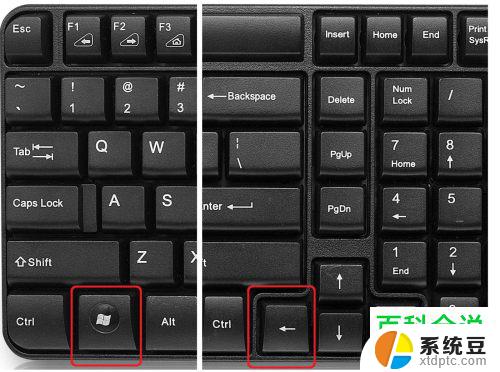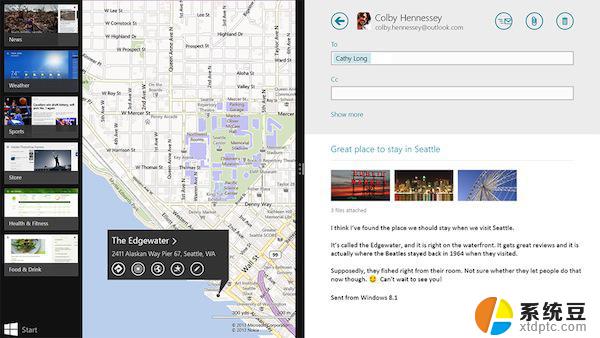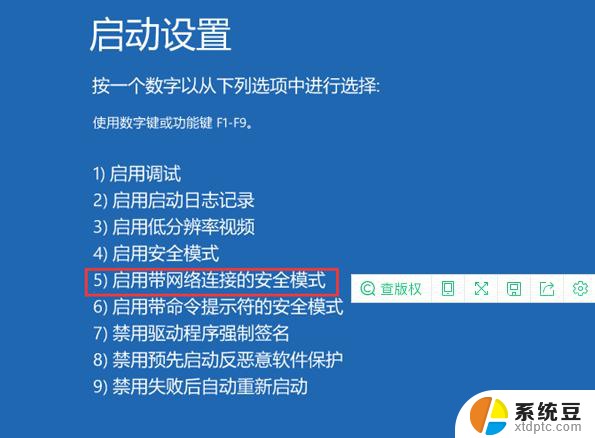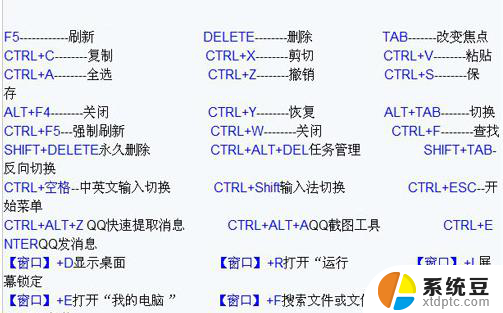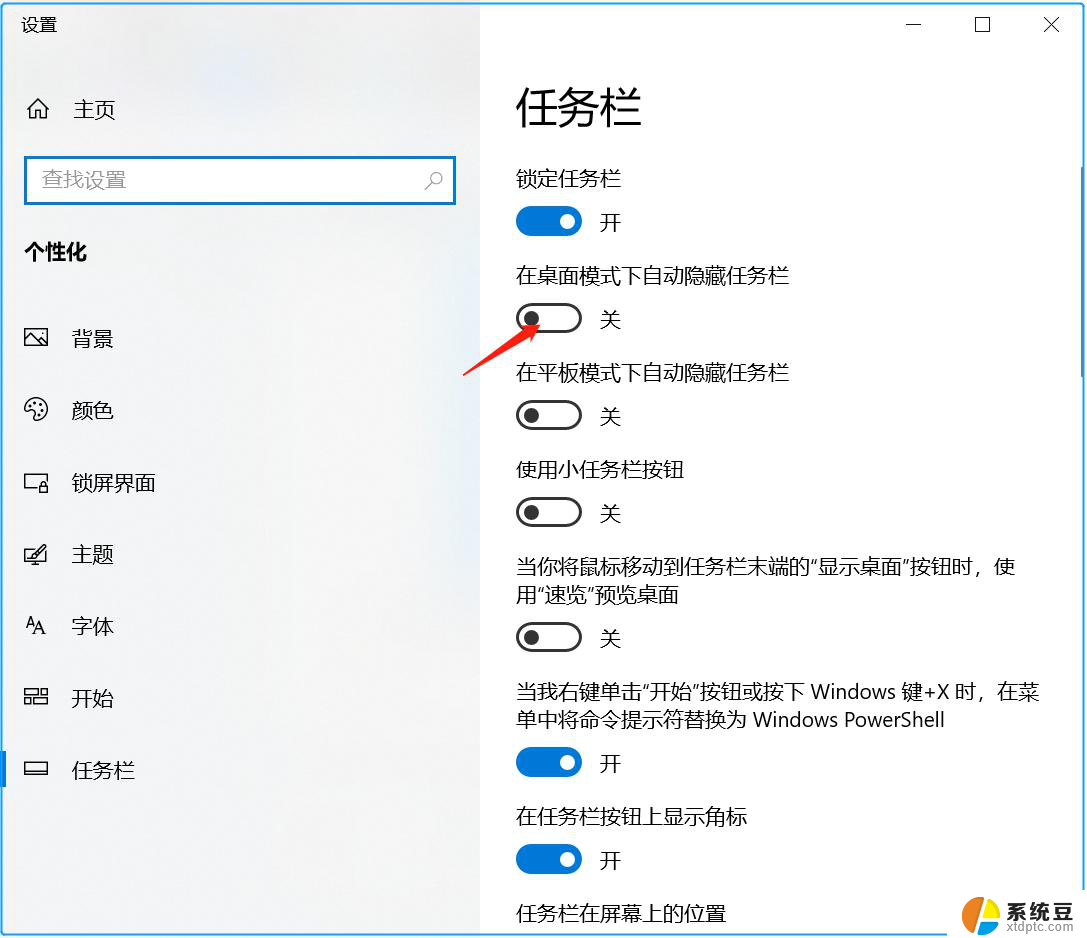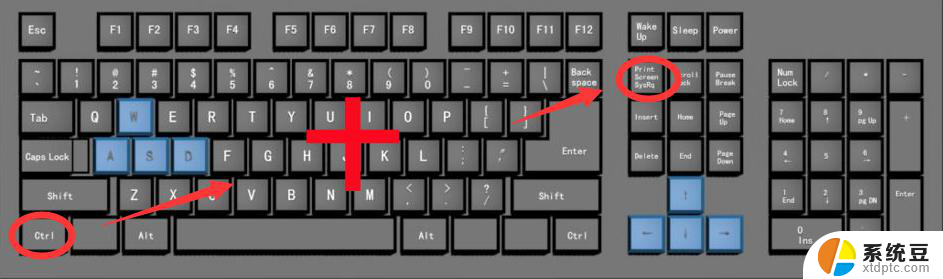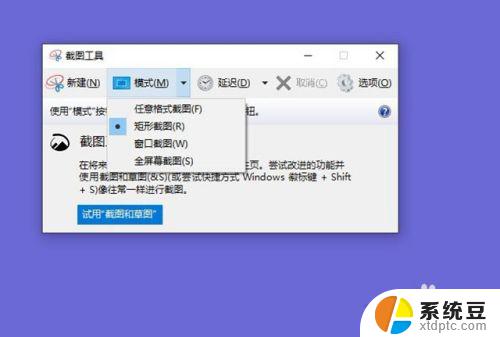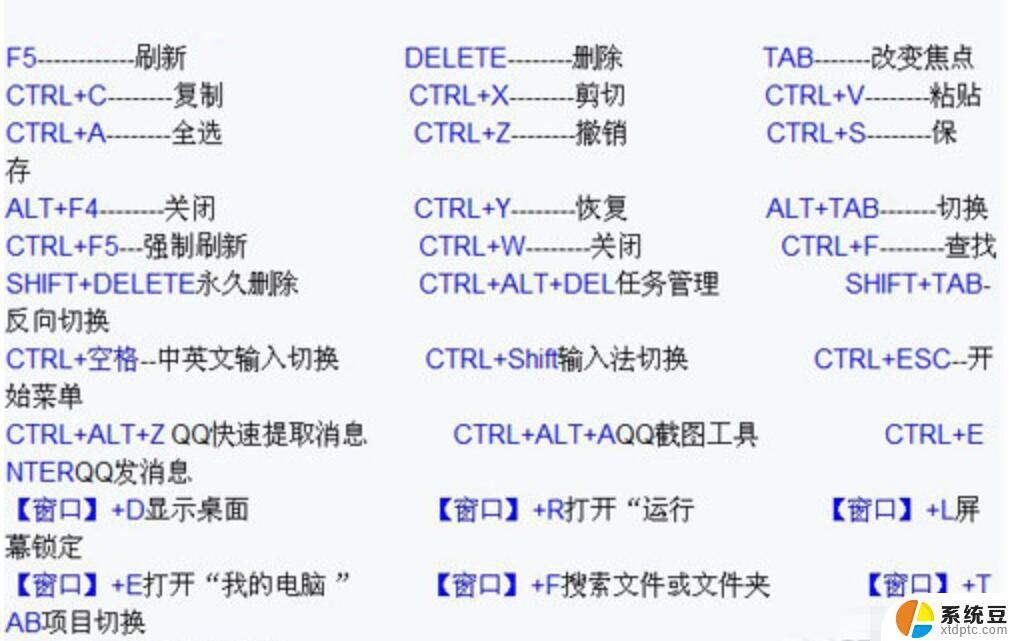分屏模式快捷键 Win10 多任务分屏快捷键
更新时间:2024-03-03 11:08:39作者:xtang
随着现代科技的飞速发展,人们对于多任务处理的需求也越来越高,Win10作为一款广受欢迎的操作系统,为用户提供了丰富实用的功能。其中分屏模式的快捷键成为了让用户更高效地同时处理多个任务的利器。通过使用这些快捷键,用户可以快速将屏幕分割成多个区域,将不同的应用程序或窗口放置在不同的区域中,并且轻松地在它们之间切换。这种操作方式不仅提升了工作效率,还让用户能够更好地组织和管理自己的工作空间。在本文中我们将介绍一些Win10的多任务分屏快捷键,帮助您更好地掌握这些实用的功能。
步骤如下:
1.首先,我们来看看两屏设置。这个也是我们最常用的,看着一边,操作另一边:
选中一个任务窗口,拖动到桌面的边缘;
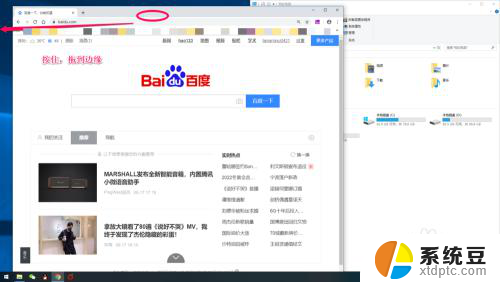
2.当拖动到边缘,鼠标顶到最边缘的时候,该窗口就会自动缩放占据屏幕的一半,如图所示,然后点击另外一个任务窗口;
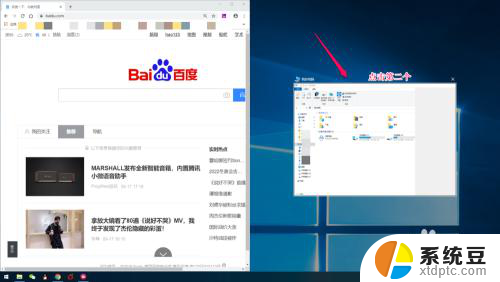
3.另外一个窗口,就会自动缩放到另外一半;
这个时候,两屏设置分屏就设置好了,如下图。
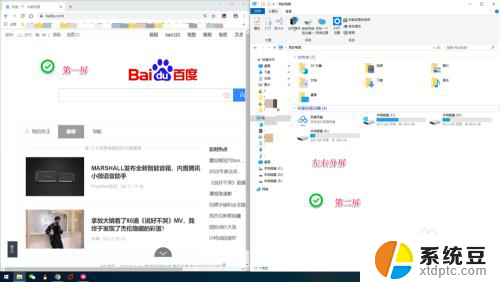
以上就是分屏模式快捷键的所有内容,如果您遇到这种情况,可以按照我的方法来解决,希望对大家有所帮助。